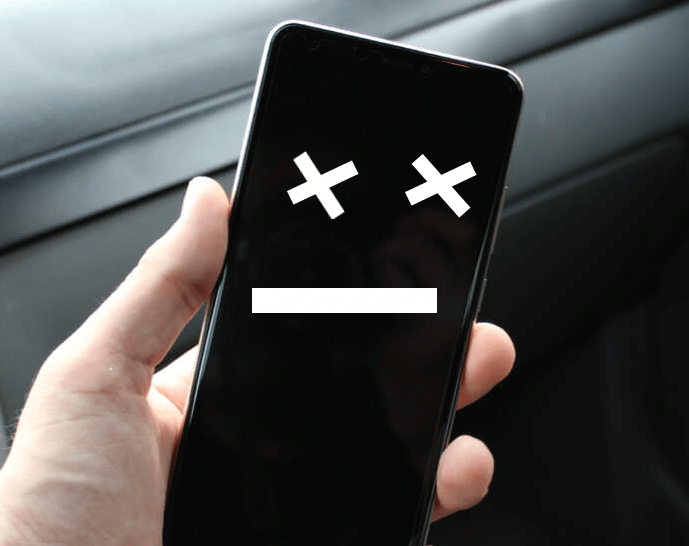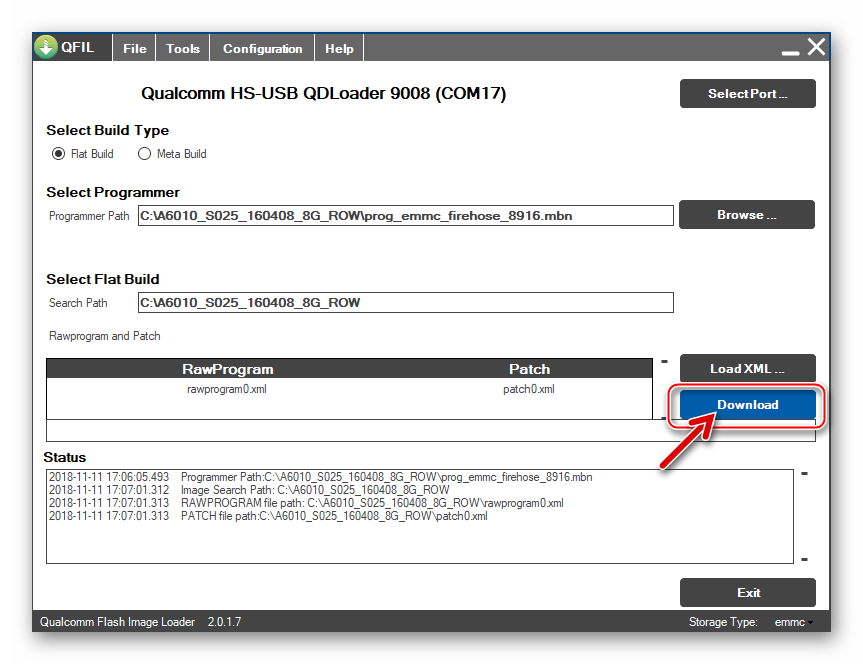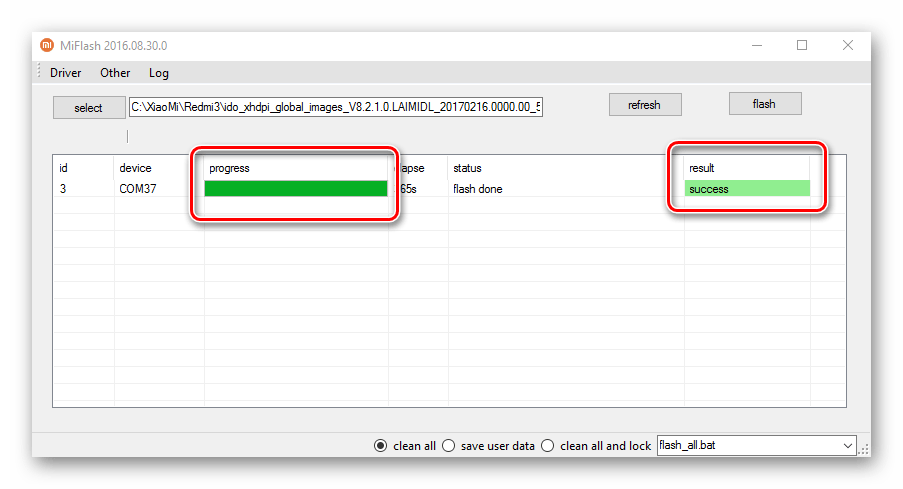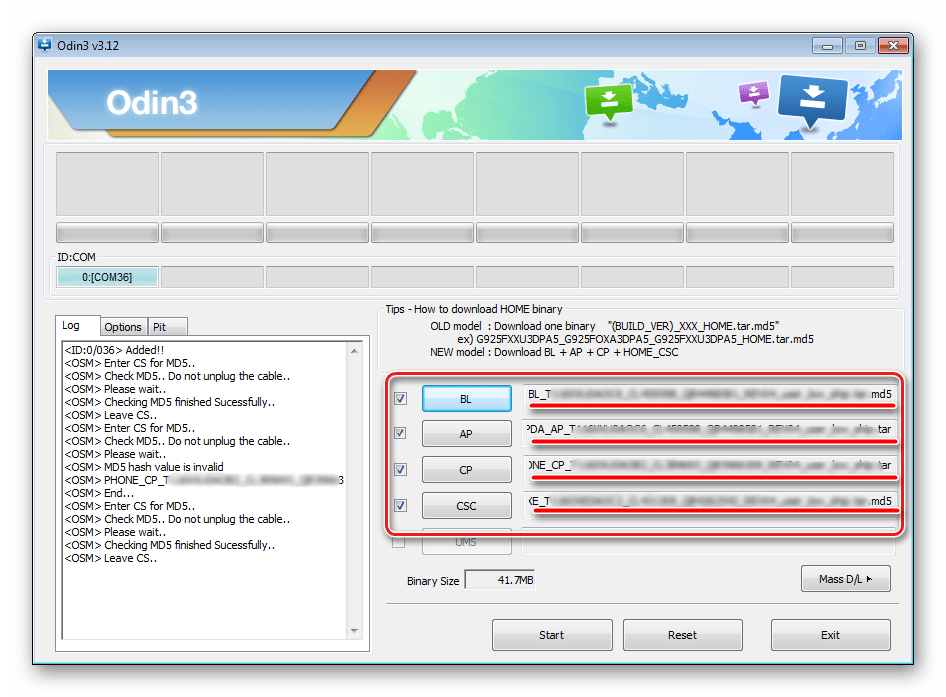- Смартфон-кирпич — что это значит и как восстановить?
- Почему телефон превращается в «кирпич»?
- Как превратить смартфон в «кирпич»?
- Как восстановить телефон «кирпич»?
- Итоги
- Что такое «кирпич» на Android?
- Что понимается под словом «кирпич» в мире смартфонов?
- Можно ли «оживить кирпич»?
- Как восстановить «кирпич» Android
- Восстановление «окирпиченного» Андроид-устройства
- Способ 1: Fastboot (универсальный)
- Способ 2: QFIL (для аппаратов на базе процессора Qualcomm)
- Способ 3: MiFlash (для мобильных устройств Xiaomi)
- Способ 4: SP FlashTool (для аппаратов на базе процессора MTK)
- Способ 5: Odin (для мобильных устройств Samsung)
- Заключение
- Помогла ли вам эта статья?
- Поделиться статьей в социальных сетях:
- Еще статьи по данной теме:
Смартфон-кирпич — что это значит и как восстановить?
И можно ли восстановить неработающий телефон-кирпич?
«Кирпич» — мобильное устройство, утратившее работоспособность в результате неправильных действий пользователя или производственного брака. Телефоном нельзя пользоваться по прямому назначению, потому что в 99 процентах случаев он не включается или зависает на экране запуска операционной системы. Как определить телефон-кирпич:
- Смартфон не включается, хотя заряжен.
- Нет реакции на нажатие механических кнопок.
- Постоянное появление уведомления о проблемах со встроенной памятью.
- Невозможность загрузки операционной системы.
Почему телефон превращается в «кирпич»?
Самая распространенная причина превращения смартфона в «кирпич» — самостоятельная прошивка. Многим пользователям надоедает встроенная операционная система, поэтому они устанавливают кастомные версии ОС. Неправильные действия при прошивке могут привести к разнообразным ошибкам, когда телефон перестает включаться и реагировать на нажатия.
Вторая возможная причина — непреднамеренный сбой при установке операционной системы. Например, если батарея устройства полностью разрядится во время обновления, гаджет может превратиться в «кирпич». При прошивке и других операциях с системой рекомендуется не трогать аппарат, чтобы не нарушить передачу данных. Также важно следить за состоянием аккумулятора — перед процедурой процент заряда должен составлять более пятидесяти процентов, а лучше вообще держать смартфон на зарядке.
Третья ситуация редкая, но иногда имеет место быть — превращение смартфона в «кирпич» в результате установки различных приложений, взаимодействующих с системными процессами. В большинстве случаев, речь идет о вредоносном ПО. Например, после принудительного завершения работы некоторых системных программ устройство будет постоянно выдавать ошибки и не реагировать на действия пользователя. Чтобы избежать заражения смартфона, нужно следовать базовым советам по безопасности и не устанавливать приложения из неизвестных источников.
Как превратить смартфон в «кирпич»?
- Отключить кабель во время перепрошивки.
- Остановить и удалите системные процессы и файлы.
- Переустановить операционную систему при разряженной батарее.
Как восстановить телефон «кирпич»?
Если смартфон стал «кирпичом», не обязательно сразу обращаться в сервисный центр. Есть несколько простых способов, способных восстановить работу устройства.
1. Сбросить настройки. Сначала нужно открыть меню Recovery. Выключите телефон, нажмите кнопку питания одновременно с кнопкой регулировки громкости. Дождитесь, пока отобразится системное меню. Здесь будет присутствовать несколько пунктов. Перемещаться между ними можно посредством кнопок настройки звука (сенсорный экран здесь не работает). Выберите в представленном списке раздел Wipe Data / Factory Reset и подтвердите действие нажатием кнопки питания. В результате все пользовательские аккаунты и данные будут удалены, но есть шанс, что работа телефона восстановится.
2. Очистка кэша. Откройте меню Recovery и выберите раздел Wipe Cache Partition. Обычно она продолжается в течение нескольких минут. Смартфон автоматически очистится от разнообразных временных файлов, препятствующих стабильной работе. После выполнения процедуры установите операционную систему через пункт Install Zip From SdCard через Recovery. Выберете соответствующий архив на карте памяти и запустите установочный процесс.
3. Прошивка смартфона через ПК. Попробуйте подключить смартфон к другому компьютеру или поменять кабель. Возможно, провод поврежден и вызывает различные ошибки при передаче информации. Запустите перепрошивку через специализированную программу, соответствующую модели вашего телефона. В большинстве случаев установка операционной системы Android завершается успешно.
Итоги
Чтобы превратить смартфон в «кирпич», не нужно прилагать значительных усилий. Достаточно отключить кабель при перепрошивке или устанавливать операционную систему на телефон с разряженной батареей. Гораздо сложнее восстановить работоспособность смартфона. Мы рассмотрели несколько способов (использование меню Recovery или повторная переустановка посредством другого компьютера). В большинстве случаев описанные методы помогают возобновить функциональность устройства.
Источник
Что такое «кирпич» на Android?
Если ничего не делать со смартфоном, то он будет корректно работать и функционировать – пока вы не решите его поменять на более новое устройство. Но при неправильных действиях, связанных с установкой прошивки или удалением системных программ, вполне возможно полностью вывести телефон из строя. Как результат – он больше никогда не запустится и не будет выполнять предыдущих функций. Но что такое «кирпич» на Android? Почему таким словом называют мобильные устройства? Предлагаем разобраться в этой теме подробнее, остановившись на важных аспектах и нюансах.
Что понимается под словом «кирпич» в мире смартфонов?
И начнем с того, что «кирпич» – это телефон, который перестал корректно работать в результате системного сбоя или неправильных действий со стороны пользователя. Например, до установки новой прошивки смартфон корректно функционировал и справлялся со всеми задачами, однако после завершения процедуры вообще отказался запускаться. В результате вы получите устройство, которое в принципе не может использоваться.
Поэтому и принято говорить, что аппарат превратился в «кирпич» – обычную вещь, не представляющую какой-либо ценности. В большинстве случаев такое состояние наступает во время неправильной прошивки или системного сбоя. К примеру, когда аккумулятор полностью разряжается или телефон неожиданно отключается от компьютера. И если обновление не было выполнено до конца, то есть шанс вообще не запустить смартфон.
Однако превратить устройство в «кирпич» вполне реально даже во время обновления по воздуху, когда новая версия операционной системы устанавливается непосредственно через смартфон. В этом случае на экране обычно располагается уведомление с просьбой «не выключать устройство до завершения процедуры». Если пренебречь этим правилом и намеренно прервать процедуру – можно больше никогда не воспользоваться телефоном Android.
Можно ли «оживить кирпич»?
И раз разговор зашел про полный выход смартфона из строя, то важно знать, получится ли вернуть ему былую работоспособность. В такой ситуации все индивидуально и зависит от того, что привело к «окирпичиванию» мобильного устройства. На практике применяются следующие методы, имеющие достаточно высокую эффективность:
- Использование режима Fastboot. И этот вариант используют в подавляющем большинстве случаев, чтобы восстановить поврежденное устройство. Суть способа заключается в установке заводской прошивки посредством Fastboot и консоли. Но метод подходит не для всех аппаратов, а только для тех, где был разблокирован загрузчик.
- С помощью программы QFIL. Такой вариант актуален только для телефонов и планшетов Android, где установлен процессор от Qualcomm. Приложение устанавливается на компьютер, а после позволяет «оживить» поврежденное устройство. В этом случае также выполняется загрузка заводской прошивки.
- Сброс до первоначального состояния. Если телефон не полностью превратился в «кирпич», то можно попытаться перейти в меню восстановления и выполнить Hard Reset. В ряде случаев такое действие позволяет вернуться к тому состоянию, в котором устройство находилось до сбоя или прошивки.
Также существуют и другие способы, относящиеся к конкретным смартфонам. Если кратко, то практически всегда выполняется установка заводской прошивки, когда устройство определяется компьютером. Есть и безвыходные ситуации, в которых «оживить кирпич» невозможно – они встречаются крайне редко.
Таким образом, мы выяснили, что такое «кирпич» на Android и как вывести устройство из такого состояния. Если у вас остались дополнительные вопросы по теме статьи, то смело пишите их в комментариях. Мы будем рады ответить вам и помочь!
Источник
Как восстановить «кирпич» Android
Проблема, конечно, серьезная, но в подавляющем большинстве случаев решаема. При этом необязательно бежать с девайсом в сервисный центр — реанимировать его можно самостоятельно.
Восстановление «окирпиченного» Андроид-устройства
Чтобы вернуть смартфон или планшет в рабочее состояние, однозначно придется задействовать компьютер под управлением Windows и специализированное программное обеспечение. Только таким образом и никак иначе можно напрямую получить доступ к разделам памяти девайса.
Примечание: В каждом из представленных ниже способов восстановления «кирпича» есть ссылки на подробные инструкции по данной теме. При этом важно понимать, что общий алгоритм действий, описанный в них, является универсальным (в рамках способа), но в примере используется устройство конкретного производителя и модели (будет указано в заголовке), а также предназначенный исключительно для него файл или файлы прошивки. Для любых других смартфонов и планшетов аналогичные программные компоненты придется искать самостоятельно, например, на тематических веб-ресурсах и форумах. Любые вопросы вы можете задавать в комментариях под этой или связанной с нею статьями.
Способ 1: Fastboot (универсальный)
Наиболее часто применяемый вариант восстановления «кирпича» — это использование консольного инструмента для работы с системными и внесистемными компонентами мобильных устройств на базе Android. Важное условие для выполнений процедуры – на гаджете должен быть разблокирован загрузчик.
Сам же способ может подразумевать как установку заводской версии ОС через Фастбут, так и прошивку кастомного рекавери с последующей инсталляцией сторонней модификации Андроид. Узнать о том, как все это делается, начиная с этапа подготовки и до финального «оживления», можно из отдельной статьи на нашем сайте
Способ 2: QFIL (для аппаратов на базе процессора Qualcomm)
Если же в режим Fastboot войти не получается, т.е. загрузчик также выведен из строя и гаджет вообще ни на что не реагирует, придется использовать иные инструменты, индивидуальные для конкретных категорий девайсов. Так, для ряда смартфонов и планшетов на базе процессора от Qualcomm наиболее кардинальным решением в этом случае является утилита QFIL, входящая в состав программного комплекса QPST.
Qualcomm Flash Image Loader, а именно так расшифровывается название программы, позволяет восстанавливать, казалось, бы уже окончательно «мертвые» устройства. Инструмент подходит для девайсов от Lenovo и моделей некоторых других производителей. Алгоритм его использования нами был детально рассмотрен в следующем материале.
Способ 3: MiFlash (для мобильных устройств Xiaomi)
Для перепрошивки смартфонов собственного производства компания Xiaomi предлагает использовать утилиту MiFlash. Она же подойдет и для «реанимации» соответствующих гаджетов. При этом девайсы, работающие под управлением процессора Qualcomm, могут быть восстановлены и посредством упомянутой в предыдущем способе программы QFil.
Если же говорить о непосредственной процедуре «раскирпичивания» мобильного устройства с помощью MiFlash, отметим лишь то, что особых трудностей она не вызывает. Достаточно просто перейти по ссылке ниже, ознакомиться с нашей подробной инструкцией и по порядку выполнить все предложенные в ней действия.
Способ 4: SP FlashTool (для аппаратов на базе процессора MTK)
Если вы «поймали кирпич» на мобильном устройстве с процессором от MediaTek, особых причин для беспокойства чаще всего быть не должно. Вернуть к жизни такой смартфон или планшет поможет многофункциональная программа SP Flash Tool.
Данный софт может функционировать в трех разных режимах, но непосредственно для восстановления MTK-девайсов предназначен лишь один — «Format All + Download». Узнать более подробно о том, что он из себя представляет и как путем его реализации оживить поврежденный девайс, можно в представленной по ссылке ниже статье.
Способ 5: Odin (для мобильных устройств Samsung)
Обладатели смартфонов и планшетов, произведенных корейской компанией Самсунг, тоже могут легко восстановить их из состояния «кирпича». Все что для этого нужно – программа Odin и специальная многофайловая (сервисная) прошивка.
Как и обо всех упомянутых в данной статье методах «оживления», об этом мы тоже подробно рассказывали в отдельном материале, с которым и рекомендуем ознакомиться.
Заключение
Из этой небольшой статьи вы узнали о том, как восстановить смартфон или планшет на Android, находящийся в состоянии «кирпича». Обычно для решения разного рода задач и устранения проблем мы предлагаем несколько равнозначных способов, чтобы пользователям было из чего выбирать, но это явно не тот случай. То, как именно можно «оживить» неработающее мобильное устройство, зависит не только от производителя и модели, но и от того, какой процессор лежит в его основе. Если по рассмотренной нами теме или статьям, на которые мы здесь ссылаемся, у вас возникли вопросы, смело задавайте их в комментариях.
Помимо этой статьи, на сайте еще 12473 инструкций.
Добавьте сайт Lumpics.ru в закладки (CTRL+D) и мы точно еще пригодимся вам.
Отблагодарите автора, поделитесь статьей в социальных сетях.
Помогла ли вам эта статья?
Поделиться статьей в социальных сетях:
Еще статьи по данной теме:
Здравствуйте ! Скажите, пожалуйста, какой процессор установлен на планшете Samsung Galaxy Note 10.1 gt-n8000 (Android 4.1.2) Спасибо !
Алексей, здравствуйте. В данном планшете установлен четырехядерный процессор Samsung Exynos 4412, 1400 МГц (ядро ARM Cortex A9). Вы также можете скачать в Google Play Маркете приложение Antutu и узнать о характеристиках устройства более подробно.
Не за что, обращайтесь. Всегда рады помочь.
Добрый день. Помогите найти пожалуйста способ как прошить телефон Oneplus3t. Он в состоянии кирпича. Успешно прошивается средством для раскирпичивания MsmDownloadTool V3.0.exe, в конце зеленный цвет надписи. Через ADB устанавливается обновление в zip архиве. но все равно не загружается. Прошивка не подходит для QFIL. Нет в ней необходимых файлов. Или может нужно поменять название файлов (читал об этом где то), но не знаю как это сделать. Можете подсказать варианты решения?
Заранее спасибо.
Предлагаю на крайний случай: заказать на Али-экспресс «Материнскую плату для …(назв.модели телефона)». После долгих личных мучений и возврата Севисом я поступил так. Но это затратный вариант(25%-50% от стоимости аппарата).
Здравствуйте Леонид ! Обновить прошивку Android 4.1.2 уже не возможно никак ? Спасибо !
Я устанавливал прошивку ниже 4.1.2. Она устанавливается, но ничего не помогает. Могу зайти в бутлоадер и в рекавери, но Это ничего не даёт. Зале смог установить TWRP с заблокированным загрузчиком (есть команда которая это позволяет сделать). Устанавливаю пошиву через TWRP, становится, но и Это не помогает. Что может мешать загрузиться системе?
Роман, здравствуйте. Какое устройство прошиваете? Производитель, модель (полное название)? Какая версия Android на нем была установлена до прошивки, и какую Вы на него установили?
Алексей, здравствуйте. Для начала уточните, на каком устройстве требуется обновить прошивку, укажите производителя и точную модель. Если первый комментарий под этой статьей — Ваш, и устройство — это планшет Samsung Galaxy Note 10.1 gt-n8000, то последняя официальная версия Android, доступная для него, это Android 4.4.2. На него также можно установить и неофициальные прошивки, обо всем этом мы писали в отдельной статье.
Добрый день, Виталий ! Большое спасибо за подробные инструкции ! Но боюсь, что что-то «пойдёт не так» Можно всё сделать самому или лучше обратиться в сервисный центр, сколько, приблизительно, будет это стоить, каков риск ? Спасибо !
Алексей, в статье, на которую я дал ссылку, автор довольно подробно, пошагово описал всю процедуру прошивки, но это, конечно, не гарантирует того, что что-то может пойти не так. Касательно цены на услугу в сервисе ничего не скажу, но там специалисты будут делать ровно то же, что предложено в нашей статье. А риски они в подобном деле всегда примерно одинаковы — есть вероятность получить кирпич, но и кирпич практически всегда можно оживить.
Виталий добрый день. Спасибо, что ответили на мой комментарий. Выше я писал о своей проблеме в комментарии от 15 апреля 2019 года:
Добрый день. Помогите найти пожалуйста способ как прошить телефон Oneplus3t. Он в состоянии кирпича. Успешно прошивается средством для раскирпичивания MsmDownloadTool V3.0.exe, в конце зеленный цвет надписи. Через ADB устанавливается обновление в zip архиве. но все равно не загружается… Можете подсказать варианты решения?
Через QFIL прошить не удалась, ошибка сахара или что то подобное. Недавно даже удалось установить TWRP, хотя загрузчик заблокирован, в этой модели есть уязвимость. На версии прошивки ниже 4.1.2 можно отправить команду, которая позволяет установитьTWRP через бутлоадер. Прошил через TWRP. Вроде тоже успешно. Но все равно не загружается. Все говорит о том, что телефон живой, но что мешает загрузке? Если есть идеи подскажите пожалуйста.
Проблема началась после установки обновления, которое прилетело по воздуху. Начал греться, после перезагрузки ушел в бутлуп.
Устанавливал всегда только костомные прошивки, от Oneplus.
Заранее благодарен.
Роман, здравствуйте. Я так понимаю, 4.1.2 — это версия не Android, а фирменной для OnePlus 3T OxygenOS, верно? Многое зависит от того, по какой инструкции вы пробовали раскирпичить свой телефон, где брали необходимые для этого файлы и насколько точно выполняли все рекомендации. По инструкции, которую удалось найти, процедура осуществляется только с помощью MsmDownloadTool, и завершается она появлением зеленой строки и надписи «completed». Далее нужно просто нажать на кнопку «Verify», после чего можно проверить статус готовности телефона к дальнейшей работе. В случае успешного выполнения процедуры в окне появится зеленая надпись «ОК». И вот после этого не нужно делать больше ничего, и использовать ADB тоже НЕ нужно. То есть вы просто отключаете телефон от ПК и ждете, пока он загрузится в систему. Если все делать правильно, а судя по комментарию выше, вы это именно так и сделали, правильно, устройство будет раскирпичено. Получается, все что вам нужно сделать для восстановления телефона, еще раз прошить его с помощью MsmDownloadTool точно так же, как вы это уже делали, ни на шаг не отходя от инструкции. Закончив, отсоединяйте телефон от ПК, включайте и ждете, потому что первая загрузка может тянуться минут 10-15.
Здравствуйте. Не загружается телефон, вернее, загрузка начинается, но на этапе, когда появляется экран с логотипом телефона прекращается. Хотел что-нибудь предпринять, но аппарат не отображается в диспетчере устройств компьютера, ни с восклицательным знаком ни без него. Пробовал переустановить драйвер, не помогло, хотя драйвер наверное ни куда и не делся, он ведь в составе ОС ВИНДОВС 10. Помогите пож., как выйти из этой ситуации. ULEFONE S8 Pro, ANDROID7, MTK 6737. Спасибо.
Здравствуйте. Ну, как все-таки прошить телефон, если он не отображается в диспетчере устройств, у него открывается меню загрузки, значит он не совсем»кирпич»?
Юрий, здравствуйте. Начнем с того, что мы не знаем, что Вы делали со своим телефоном в промежуток между 26 сентября, когда получили последний совет от автора статьи об MTK Droid Tools (судя по последнему скрину там, выполняемая Вами операция завершилась успехом), и 7 октября, когда снова обратились к нам, но почему-то уже под другой статьей. И все же, будем действовать исходя из описанной выше проблемы.
Что Вы подразумеваете под меню загрузки? Это рекавери, среда восстановления? И если она запускается, то какой вид имеет — стандартной (заводской) или кастомной (TWRP). Так, если это действительно рекавери, тогда следует зайти в него (судя по комментариям под все той же статьей об MTK, заходить в рекавери вы уже научились) и выполнить следующее: выбрать и выполнить «Wipe data/Wipe cache», если это заводская среда, или «Очистка» — «Свайп для очистки», если она кастомная. После сброса, который завершится перезагрузкой телефона или ее потребуется выполнить вручную (выбрав соответствующий пункт в рекавери), отложите телефон в сторону минут на 15 и просто ждите, пока он запустится.
Если же под меню загрузки Вы по какой-то причине подразумеваете банальный бутлуп (запуск, лого, выключение, запуск, лого, выключение и так по кругу), тогда следует искать его причину и причину того, почему компьютер не видит телефон, устранять ее и снова прошивать его через SP Flash Tool так, как это уже делалось ранее. Вполне возможно, что причина этого весьма банальная и заключается в повреждении USB-разъема на телефоне, непосредственно самого USB-кабеля или используемого для его подключения порта в компьютере. Следовательно, первым делом нужно попробовать воспользоваться другим кабелем и подключить его к другому порту на ПК, обязательно сзади, а не спереди.
Но если и это не поможет, оптимальным решением будет обращение в сервисный центр, так как, вполне вероятно, зависший в бутлупе телефон специалисты восстановить еще смогут, но если Вы окончательно повредите те или иные разделы памяти, может получиться действительно «кирпич», с которым уже ничего не поделать. И это мы еще не берем в учет потенциально возможные аппаратные неисправности самого телефона, устранить которые самостоятельно уж точно не получится. И да, решая программные задачи, вполне можно было повредить и аппаратную составляющую.
Здравствуйте, Виталий. Действительно выполняемая операция 26 сентября завершилась успешно, о чем было сообщение на экране компьютера. Но, дальше, когда я попытался войти в, трвп на экране смарт. появлялось окно с андроид с восклицательным знаком, значит трвп не подходит для этого телефона. Тогда я решил прошить другую версию трвп программой SP Flash Tool, тоже по инструкции форума 4pda, и получил то, что сейчас имею. Не загружается телефон, вернее, загрузка начинается, но на этапе, когда появляется экран с логотипом телефона прекращается. Хотел что нибудь предпринять, но телефон не отображается в диспетчере устройств. Когда подключаю, виндовс реагирует, выдаётся звуковой сигнал, даже несколько раз, но безрезультатно. Под меню загрузки подразумеваю стандартная (заводская), т. е. можно зайти в fastboot. Вот, почему и появилась эта тема. Поскольку можно войти в fastboot, вопрос о кабеле отпадает. Пробовал установить драйвер, не помогло.Вот как теперь восстановить систему? Спасибо.
Юрий, предполагаю, что «окно с андроид с восклицательным знаком» имело вот такой вид:
Не хочу расстраивать, но когда появилось «сообщение на экране компьютера», операция действительно завершилась успешно, но Вы, вероятно, в очередной раз сделали собственный вывод на основании непонятно чего и, так сказать, все сломали. «Появлялось окно с андроид с восклицательным знаком» совершенно не «значит трвп не подходит для этого телефона.» На деле же от окна с восклицательный знаком нужно сделать просто еще один шаг до рекавери (заводского). Факт же того, что Вы вы это окно увидели, может значить либо то, что TWRP попросту не было установлено, либо то, что оно действительно не подходит. Вот только само это окно с восклицательным знаком — это никакое не уведомление об этом (о том, что рекавери не подходит), это, можно сказать, превью к заводскому рекавери, «заставка», и для того чтобы с этого экрана в рекавери перейти, нужно нажать либо кнопку включения (короткое нажатие), либо громкость минус и кнопку включения — это и приведет вас к среде восстановления, привело бы….
Исходя из вышесказанного (и мной, и Вами), мы так и не поняли, можете ли Вы зайти в рекавери (неважно, заводское, которое наверняка никуда не делось, или ТВРП, если вдруг оно таки установилось). Для того чтобы это понять, сделайте в точности то, что написано ниже:
1. Выключите телефон. Если он в бутлупе (а он в нем, раз он перезапускается, доходя до логотипа), удерживайте кнопку ВКЛ/ВЫКЛ вплоть до полного отключения устройства.
2. Убедившись в том, что телефон выключен, одновременно зажмите кнопки включения и громкость плюс. Отпускайте их ровно тогда, когда на экране появится логотип Андроид или непосредственно Вашего телефона.
3. Ненадолго зажмите кнопку включения — это и приведет Вас в рекавери. Если же вместо него Вы увидите все того же Андроида с восклицательным знаком, сделайте то, что я писал выше — нажмите либо кнопку включения (короткое нажатие), либо громкость минус и кнопку включения вместе.
4. Оказавшись в рекавери, с помощью кнопки громкости выберите пункта wipe data/factory reset и подтвердите выбор нажатием кнопки включения.
5. Далее выберите Yes—delete all user data и нажмите кнопку включения для подтверждения.
6. Это запустит процесс сброса к заводским настройкам, а по его завершении потребуется выбрать и нажать reboot system now.
Запуск системы будет долгим, поэтому просто ждите. Юрий, и как только сделаете сброс к заводским настройкам (если это вообще получится), описанный выше, пожалуйста, не делайте больше ничего. Неважно, загрузится ли телефон в систему или нет, напишите сюда, что получилось в итоге, какой результат, и желательно максимально подробно.
Источник